Autodesk Media & Entertainment Collectionをご購入いただくと、Arnoldレンダーライセンスが5ライセンス付属します。こちらではシングルユーザーライセンスをお持ちの方向けに、Windowsでのセットアップ手順をご案内します。
Arnoldライセンスをシングルユーザーにした場合、サインインしたユーザー様以外の方がネットワークレンダリングを行うと、使用許諾違反となってしまいます。
複数人の方がレンダーノードを使用する場合は、マルチユーザーでのセットアップをお勧めします。
レンダノード端末でセットアップする場合、予め3ds MaxもしくはMayaをインストールしておきましょう。
3ds Max、もしくはMayaを起動し、[Arnold] メニュー -> [Licensing] -> [License Manager] を選択します。Arnold License Managerが起動します。
以下のexeを直接実行してもArnold License Managerを起動することができます。
Maya 2020 (MtoA) の場合
C:\Program Files\Autodesk\Arnold\maya2020\
bin\ArnoldLicenseManager.exe3ds Max 2020 (MAXtoA) の場合
C:\ProgramData\Autodesk\ApplicationPlugins\
MAXtoA_2020\ArnoldLicenseManager.exe
規定値ではArnoldのライセンスはNetworkになっているので、[License] メニュー -> [Switch to Single-user Licensing]
でシングルユーザーに切り替えます。
([Switch to RLM (legacy)] は古いライセンスシステムを使用しているユーザー様限定の選択肢です)
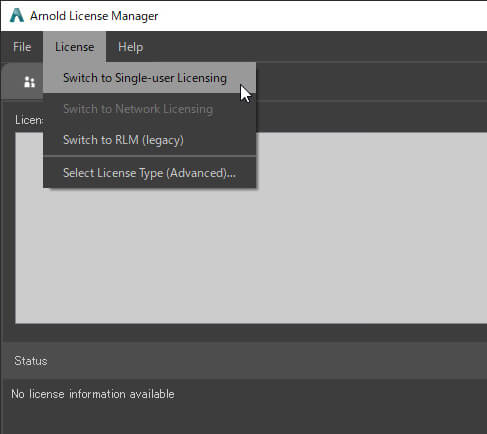
その時点でサインインが完了していることもありますが、未完了の場合は [Sign In …] を押してサインインします。
サインインしていない状態
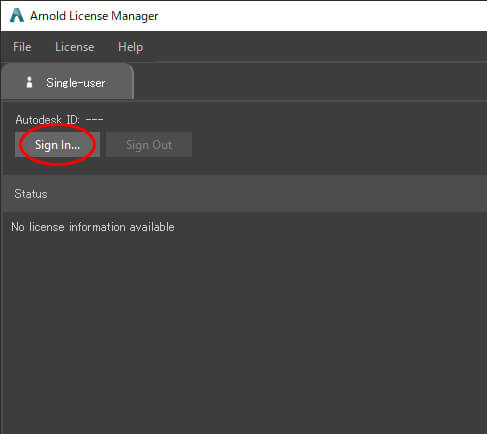
サインイン完了済みの状態
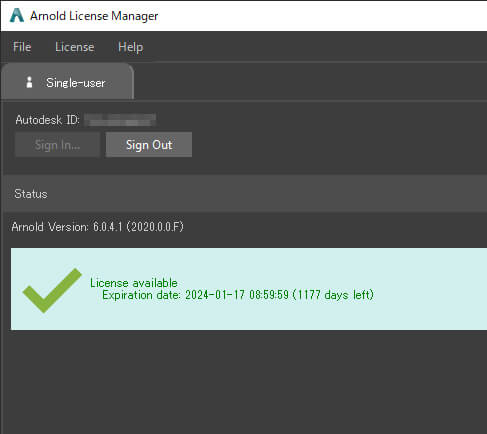
サインインが完了して [License available] と表示されていれば、Arnoldのライセンスが正しく有効化されています。


